Das Transkribieren von Kundenanrufen und Teambesprechungen liefert eine wertvolle schriftliche Aufzeichnung, die Unternehmen hilft, ihre Kunden zu verstehen, wichtige Entscheidungen zu verfolgen und neue Mitarbeiter zu schulen. Dieser Artikel zeigt Ihnen den einfachsten Weg, Ihre Google Meet-Anrufe in 3 Schritten zu transkribieren.
Kommen wir direkt zur Sache und zeigen Ihnen den einfachsten Weg, eine Google Meet-Besprechung zu transkribieren:
- Registrieren Sie sich für ein kostenloses ScreenApp-Konto
- Klicken Sie auf “Bildschirm aufzeichnen” und wählen Sie Ihr Google Meet aus. Wenn Sie zufrieden sind, klicken Sie auf die Schaltfläche Freigabe beenden.
- Erhalten Sie Ihre kostenlose Transkription
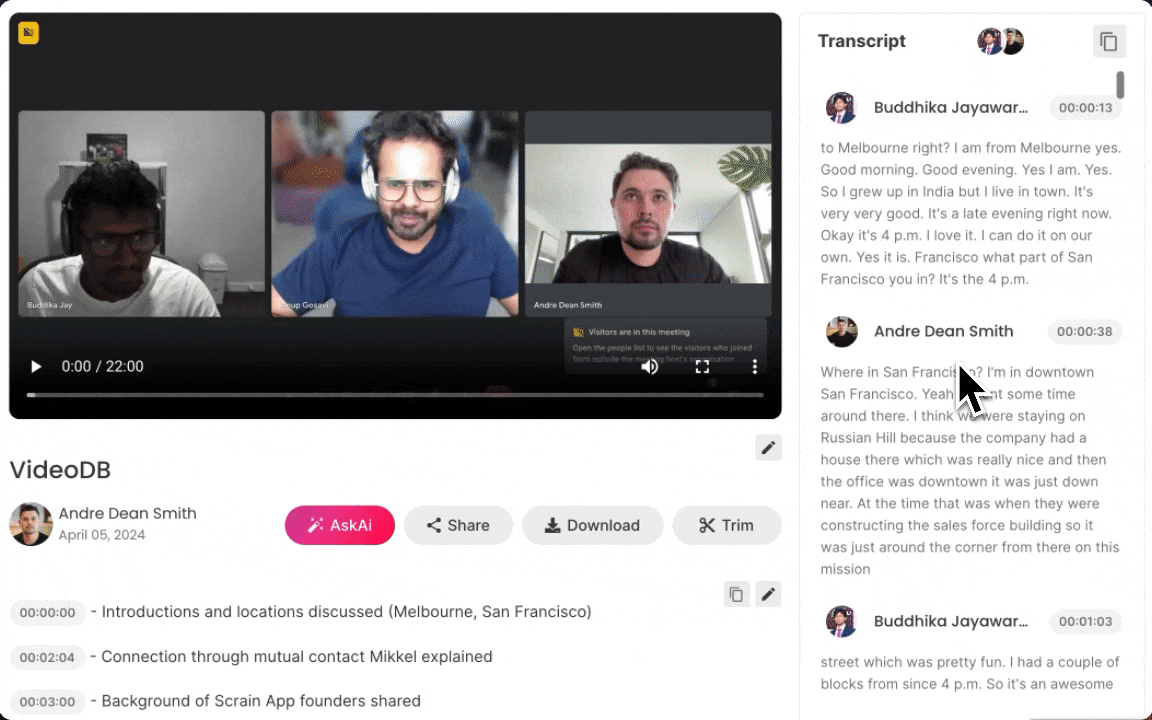
So transkribieren Sie Ihre Google Meet-Meetings
1. Registrieren Sie sich für ein kostenloses ScreenApp-Konto
Registrieren Sie sich für ein kostenloses ScreenApp-Konto. ScreenApp zeichnet Google Meet-Meetings auf und transkribiert sie automatisch kostenlos
2. Starten Sie Ihre Google Meet-Besprechung
Starten Sie Ihren Google Meet-Anruf in einem neuen Google Chrome-Tab
3. Klicken Sie auf “Bildschirm aufzeichnen”
Wählen Sie den Google Meet-Tab aus (Wichtig: Wählen Sie den Tab aus, um sicherzustellen, dass der Ton erfasst wird)
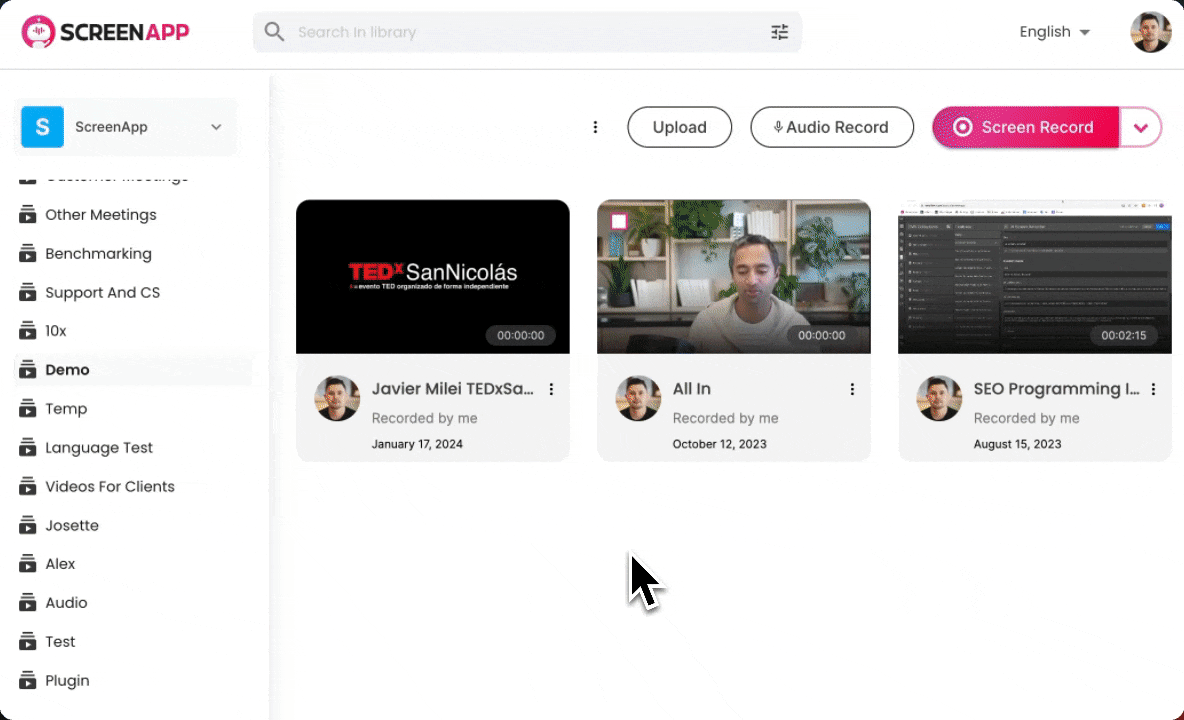
Aufzeichnen ist einfach
4. Greifen Sie auf Ihr Transkript zu
Ihre Besprechung wird automatisch transkribiert, wobei der Sprecher identifiziert, Themen von KI geschrieben und eine vollständige Zusammenfassung erstellt wird.
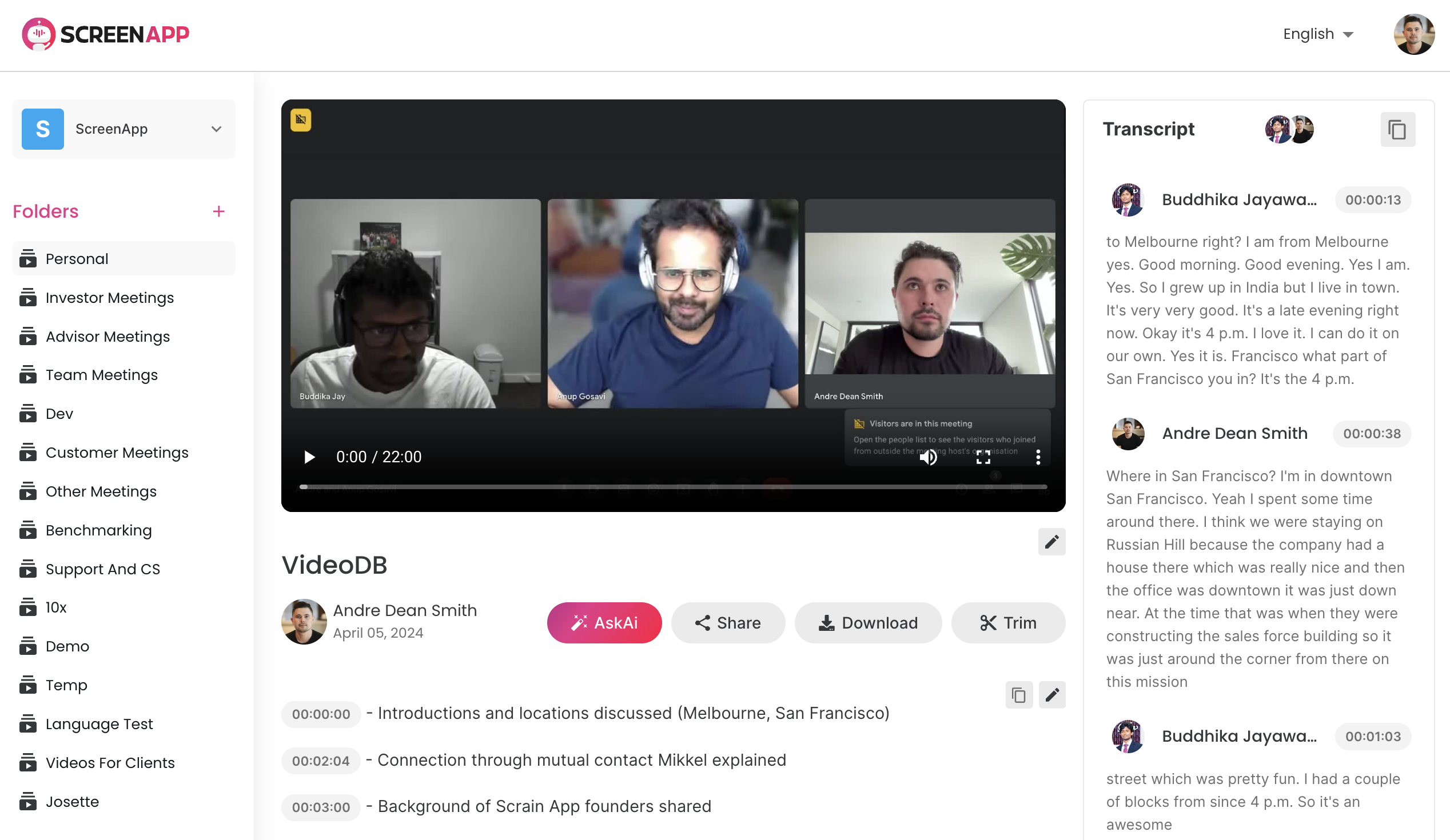
Verwenden der integrierten Transkriptionsfunktion von Google Meets
Aktivieren von Transkripten
- Starten oder nehmen Sie an einem Google Meet-Anruf teil.
- Klicken Sie auf “Aktivitäten” (unten rechts).
- Wählen Sie “Transkripte”.
- Klicken Sie auf “Transkription starten” und dann auf “Starten”.
.png)
Tipps
- Ein Transkriptsymbol erscheint oben links in der Besprechung, wenn es aktiv ist.
- Um zu stoppen, gehen Sie zu “Aktivitäten” -> “Transkripte” -> “Transkription beenden” -> “Beenden”.
- Transkripte werden automatisch beendet, wenn die Besprechung endet.
So finden Sie Ihr Transkript
- Sie erhalten nach der Besprechung eine E-Mail mit einem Link zum Transkript (diese geht an den Host, die Co-Hosts und denjenigen, der das Transkript gestartet hat).
- Es ist auch dem Google Kalender-Ereignis für die Besprechung beigefügt.
Warum sollten Sie Ihre Google Meet-Anrufe transkribieren?
- Dokumentieren Sie wichtige Entscheidungen: Stellen Sie die Angleichung und Verantwortlichkeit sicher, indem Sie eine zugängliche Aufzeichnung der während interner Besprechungen getroffenen Entscheidungen erstellen.
- Ermitteln Sie die Bedürfnisse der Kunden: Extrahieren Sie wertvolle Einblicke in die Schwachstellen der Kunden, Funktionswünsche und die allgemeine Stimmung direkt aus Anruftranskripten.
- Integrieren Sie neue Teammitglieder: Statten Sie neue Teammitglieder mit realen Beispielen für Verkaufseinwände, Best Practices und erfolgreiche Anrufe für ein optimiertes Training aus.
- Fördern Sie umsetzbare Erkenntnisse: Heben Sie Besprechungsergebnisse einfach hervor und erstellen Sie Folgeaufgaben, indem Sie klare Transkripte überprüfen.
- Verbessern Sie die Zugänglichkeit: Verbessern Sie die Inklusion, indem Sie Transkripte für Teilnehmer mit Hörbehinderungen bereitstellen oder unterschiedliche Lernstile berücksichtigen.
Zusätzliche Tipps
- Sprechen Sie deutlich: Klare Audioqualität ist entscheidend für genaue Transkriptionen. Ermutigen Sie die Besprechungsteilnehmer, in einem klaren Ton zu sprechen und Hintergrundgeräusche zu minimieren.
- Berücksichtigen Sie Ihre Zielgruppe: Wenn Sie mit nicht-muttersprachlichen Sprechern zusammenarbeiten, können Sie ein spezielles Tool wählen, das für die Verwaltung von Akzenten entwickelt wurde.
- Nutzen Sie Suchwerkzeuge: Viele Transkriptionstools ermöglichen es Ihnen, innerhalb Ihrer Transkripte zu suchen, was den Abruf wichtiger Informationen beschleunigt.
Warum ScreenApp verwenden?
Wenn Sie nach einer zuverlässigen Möglichkeit suchen, Google Meet-Anrufe zu transkribieren, bietet ScreenApp eine umfassendere Lösung als die integrierte Funktion von Google. Während die Transkription von Google gut funktioniert, hat sie Einschränkungen, z. B. die Beschränkung auf Computer und potenzielle Genauigkeitsprobleme für nicht-englische Sprachen. ScreenApp zeichnet sich durch seine nahtlose Google Meet-Integration, die leistungsstarke KI-gesteuerte Genauigkeit, die benutzerfreundliche Oberfläche, die Echtzeit-Transkription und die Sprecheridentifizierung aus. Dies macht es zu einer idealen Wahl für alle, die genaue und leicht durchsuchbare Besprechungsnotizen benötigen.



